Conversia imaginilor CR2 în JPG face imaginile dvs. ușor de vizualizat, gestionat și partajat. Prin urmare, acest articol împărtășește cele mai importante metode de a face acest lucru.
Dezvoltat de Canon, CR2 este un format de fotografie digitală RAW care stochează informații fără pierderi fără nicio prelucrare a imaginii. În plus, spre deosebire de majoritatea celorlalte formate foto, înregistrează aproape 14 biți de RGB. Cu toate acestea, gestionarea imaginilor CR2 este considerabil dificilă, determinând utilizatorii să convertească imaginile CR2 în JPG.
Dacă sunteți, de asemenea, interesat să vă convertiți fotografiile CR2 în JPG pe Windows, acest articol este aici pentru a vă ajuta. Acest articol vă ghidează prin cele mai simple moduri de a face acest lucru. Cu toate acestea, ar trebui mai întâi eliminați fotografiile duplicate de pe computer pentru a vă asigura că nu aveți copii de imagine inutile pe dispozitiv.
După eliminarea imaginilor duplicate, puteți urma ghidul de mai jos pentru a schimba imaginile în formatul dorit.
Metode de top pentru a converti imagini CR2 în JPG
Iată modalități prin care puteți face o imagine JPG din fotografia dvs. CR2.
Metoda 1: Convertiți CR2 în JPG prin galerie foto
Puteți folosi galeria foto a computerului pentru a converti imagini una după alta în format JPG. Următorii pași descriu cum să o faci.
- În primul rând, deschideți Galerie foto pe calculatorul tau.
- Acum, găsiți și faceți dublu clic pe imaginea CR2 pe care doriți să o convertiți în JPG.
- Selectați Administra din meniul de pe ecran.
- Alege să Fa o copie din opțiunile disponibile.
- Navigați la locația în care doriți să salvați imaginea convertită.
- În cele din urmă, salvați fotografia copiată cu un nume la alegere și formatul ales ca JPG.
Citește și: Cel mai bun instrument de căutare și curățare a fotografiilor duplicate
Metoda 2: Folosiți un convertor de imagini
Utilizarea unui convertor de imagini este cea mai potrivită opțiune dacă doriți să convertiți imaginile din CR2 în JPG în vrac. Piața este plină de software pentru a schimba fotografiile dintr-un format în altul. Cu toate acestea, nu toate sunt de încredere. Prin urmare, aici am compilat o listă bine cercetată a cele mai bune convertoare de imagini offline și online (inclusiv freeware).
1. File Viewer Plus 4
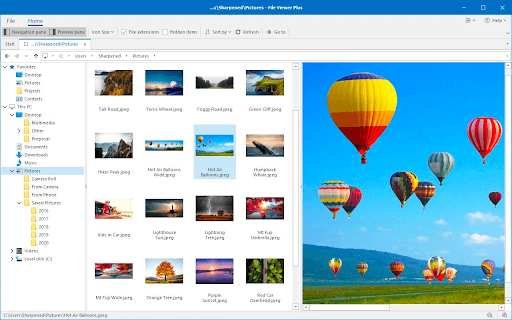
Mai întâi, să aruncăm o privire la File Viewer Plus 4. Este printre cele mai recomandate programe software pentru a vizualiza și converti peste 300 de formate de fișiere (inclusiv CR2). Mai mult, este binecunoscut pentru viteza de conversie rapidă și opțiunea de a salva setările pentru conversiile viitoare. În plus, iată câteva dintre caracteristicile sale interesante.
- Pe lângă imagini, convertește și fișiere audio și video
- Dispune de un instrument avansat pentru editarea imaginilor
- Puteți configura caracteristicile convertorului batch
Descarcă acum
2. Convertor CR2
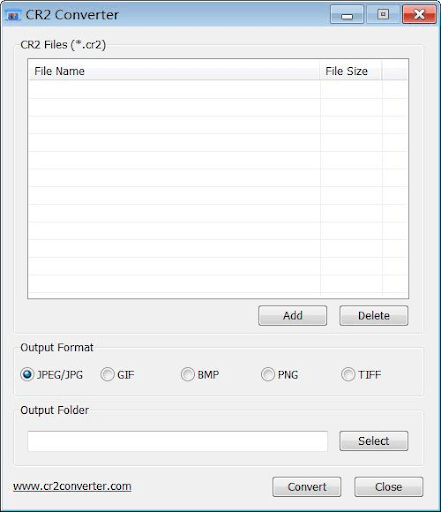
Aici vine Convertorul CR2. Este un software gratuit de conversie a fotografiilor pentru a schimba formatul imaginii de la CR2 la JPG. Pe lângă JPG, vă permite să convertiți imagini în diferite alte formate, cum ar fi JPEG, BMP, GIF și TIFF. În plus, următoarele sunt caracteristicile sale notabile.
- Interfață prietenoasă pentru începători
- Trageți și plasați opțiunea pentru a adăuga fotografii
- Vă permite să organizați fișierele în funcție de numele și dimensiunea acestora
Descarcă acum
3. Convertor CR2 în JPG
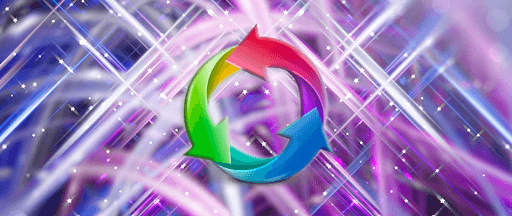
Dezvoltat de Media Freeware, CR2 to JPG Converter este încă un alt software pentru a face imaginile CR2 ușor de partajat prin conversia lor în JPG. În plus, următoarele caracteristici îl fac unul dintre cele mai bune software pentru a converti imagini CR2 în JPG.
- Interfață ușor de utilizat
- Vă permite să personalizați dimensiunea imaginii, culoarea, calitatea și alte setări
Descarcă acum
4. Batch Picture Resizer
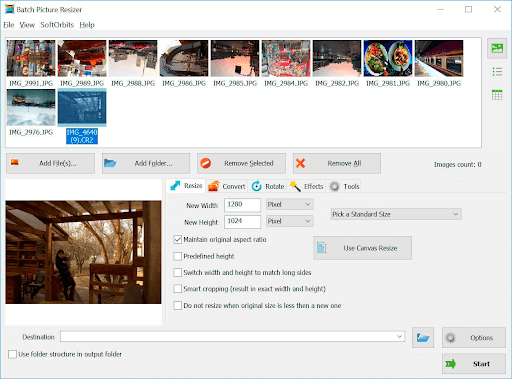
Iată un software ușor și două în unu numit Batch Picture Resizer. Puteți utiliza acest software pentru a redimensiona imaginile și a converti imaginile CR2 în JPG. Mai mult, acest software vă permite să oglindiți, să răsturnați și să rotiți imagini. În plus, iată câteva alte caracteristici benefice ale acestui software.
- Interfață ușor de utilizat
- Vă permite să vă filigranați fotografiile
- Se mândrește cu o probă gratuită
Descarcă acum
5. CloudConvert
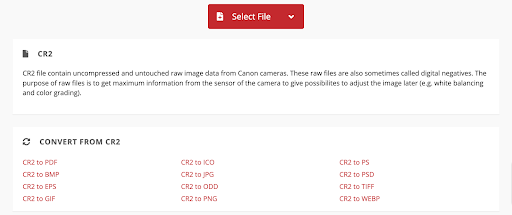
Dacă sunteți în căutarea unui convertor online de imagini CR2 în JPG, puteți alege CloudConvert. Este un software de încredere, cu o varietate de caracteristici, cum ar fi suport pentru peste 200 de formate foto și următoarele.
- Vă permite să reglați rezoluția, dimensiunea și calitatea imaginii
- Dispune de un API puternic care acceptă integrări personalizate pentru utilizatorii aplicației
Descarcă acum
Citește și: Cel mai bun convertor gratuit PDF în JPG
Metoda 3: Folosiți vopsea. NET
Dacă aveți Paint. NET instalat pe computer, îl puteți folosi pentru a converti orice imagine din format CR2 în format JPG. Tot ce trebuie să faceți este să urmați instrucțiunile distribuite mai jos.
- În primul rând, obțineți pluginul RAW FileType descărcat de pe forums.getpaint.net.
- Acum, efectuați extragerea folderului ZIP.
- Copiați RawFileType.dll, RawFileTypeOptions.txt, și LibRaw fișiere din folderul extras.
- Acum, folosește Win+E comandă rapidă pentru a deschide fereastra File Explorer.
- Du-te la Tipuri de fisiere folder prezent în Paint. directorul de instalare al NET.
- Lipiți fișierele pe care le-ați copiat la pasul anterior.
- Acum, lansează A picta. NET aplicație și selectați Fişier.
- Alege Deschis pentru a importa imaginea CR2.
- Editați imaginea dacă doriți să faceți acest lucru.
- După finalizarea pașilor de mai sus, navigați la Fişier meniul.
- Selectați Salvează ca din meniul de pe ecran.
- Alegeți formatul dorit din Salvați ca tip opțiune.
- În cele din urmă, selectați Salvați pentru a obține imaginea convertită din CR2 în format JPG.
Imagini CR2 convertite în JPG
Acest articol v-a ajutat să convertiți imaginile CR2 în JPG. Puteți urma oricare dintre metodele împărtășite în ghidul de mai sus pentru a face acest lucru. În cazul oricărei confuzii sau întrebări cu privire la acest articol, vă rugăm să ne contactați prin secțiunea de comentarii. Pentru mai multe ghiduri tehnologice utile, rămâneți conectat cu noi.